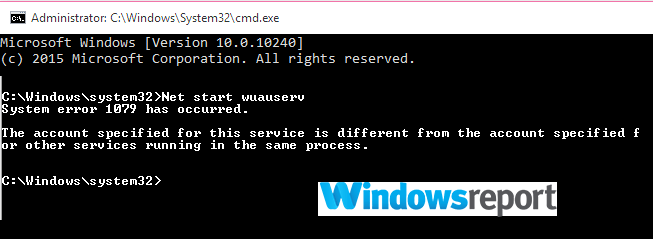Så här fixar du Windows 10 Language Pack-fel 0x800f0954
För att åtgärda olika datorproblem rekommenderar vi DriverFix: Denna programvara håller dina drivrutiner igång, vilket skyddar dig från vanliga datorfel och maskinvarufel. Kontrollera alla dina förare nu i tre enkla steg:
- Ladda ner DriverFix (verifierad nedladdningsfil).
- Klicka på Start Scan för att hitta alla problematiska drivrutiner.
- Klicka på Uppdatera drivrutiner för att få nya versioner och undvika systemfel.
- DriverFix har laddats ner av 501 404 läsare den här månaden.
Windows 10 språkpaket är användbara, men vissa användare rapporterade Language Pack-fel 0x800f0954 på sin dator. Det här felet kan fortsätta att dyka upp, till exempel när du lägger till språkfunktioner och orsaka många problem på din dator, så låt oss se hur du åtgärdar det.
Orsaker till Windows 10 Language Pack-fel 0x800f0954
Felet tros orsakas av några av följande faktorer:
- Windows-uppdatering: Beroende på dina inställningar verkar vissa uppdateringsfiler hindra att de tjänster som krävs för att installera språkpaket som utlöser hicka fungerar korrekt.
- Skadade / raderade filer: Kritiska Windows-systemfiler kan ha försämrats eller raderats. Windows 10 språkpaket fungerar inte ordentligt om en viktig programfil saknas / felaktigt konfigurerad.
- Internetanslutning: En annan utlösare för detta fel är en svag / begränsad internetanslutning.
Funktioner som påverkas av Windows 10 Language Pack Error 0x800f0954
0x800f0954-frågan i Windows 10 tenderar att påverka engelska optiska teckenigenkänning, engelska AU-taligenkänningsverktyg och verktyg för handigenkänning.
Förresten, de är några av de viktigaste funktionerna för att lokalisera PC-språkinmatning.
Hur fixar jag Windows 10 Language Pack-fel 0x800f0954?
1 Ändra Wi-Fi-inställningar
Om du har en uppmätt anslutning stänger du av den tills du är klar med installationen av valda språkpaket.
- Gå till din Windows 10- sökruta och skriv Wi-Fi-inställningar för att komma åt ditt trådlösa nätverk.
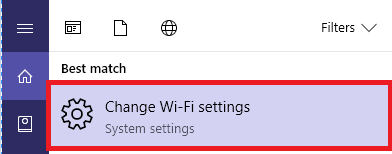
- Välj namnet på lämplig anslutning.
![Så här fixar du Windows 10 Language Pack-fel 0x800f0954]()
- Slå av din uppmätta anslutning genom att slå av knappen.
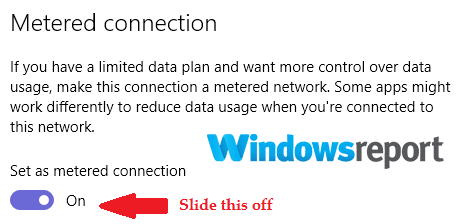
- Var tålmodig tills meddelandet Vi installerar nya funktioner dyker upp och klicka sedan på det.
- Fortsätt vänta tills allt har installerats.
- Nu kan du slå på din uppmätta Internetanslutning igen.
2 Redigera dina Wuauserv-inställningar
Wuauserv är en tjänst som tillhandahåller biblioteket wuauserv.dll, ett viktigt verktyg för Windows 10-uppdateringen. Om det finns ett problem med den här tjänsten kan du stöta på språkpaketfel 0x800f0954.
Om problemet beror på den här tjänsten och dess konfiguration, tar du bort felet genom att ändra konfigurationen.
Steg:
-
Tryck på Win + R- tangenterna på tangentbordet för att öppna kördialogrutan.
-
Skriv regedit och tryck på Enter. Detta startar registerredigeraren (klicka på Ja om du uppmanas av UAC-användarkontokontroll).
![Så här fixar du Windows 10 Language Pack-fel 0x800f0954]()
-
Navigera till den här platsen:
- HKEY_LOCAL_MACHINESOFTWARE
PoliciesMicrosoftWindowsWindowsUpdateAU
- HKEY_LOCAL_MACHINESOFTWARE
-
Hitta registernyckeln UseWUServer och ändra dess värde till 0.
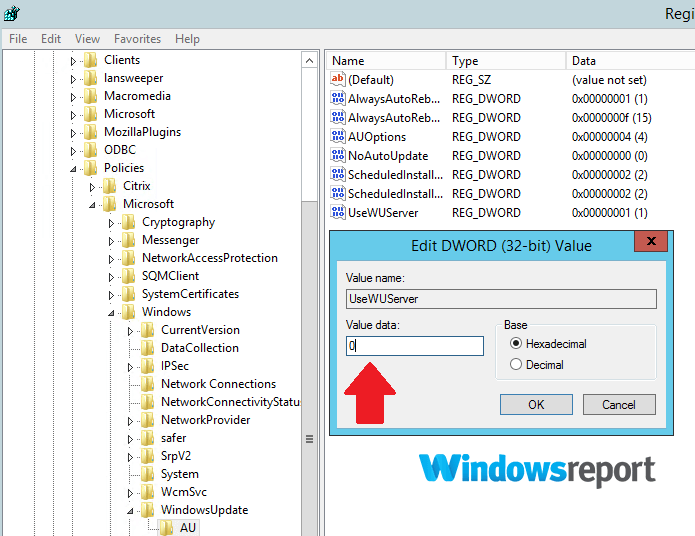
-
Stäng ditt register.
-
Klicka på Start-menyn och gå till Search rutan. Skriv cmd.
-
Leta reda på och högerklicka på cmd- alternativet från resultaten och välj Kör som administratör.
![Så här fixar du Windows 10 Language Pack-fel 0x800f0954]()
-
Skriv nu dessa kommandon (tryck på Enter efter varje post):
- nätstopp wuauserv
- nätstoppbitar
- nettostopp appidsvc
- nätstopp kryptsvc
- ren C: WindowsSoftwareDistribution SoftwareDistribution.old
- ren C: WindowsSystem32catroot2 catroot2.old
- startbitar netto
- netto start wuauserv
- netto start appidsvc
- netto start cryptsvc
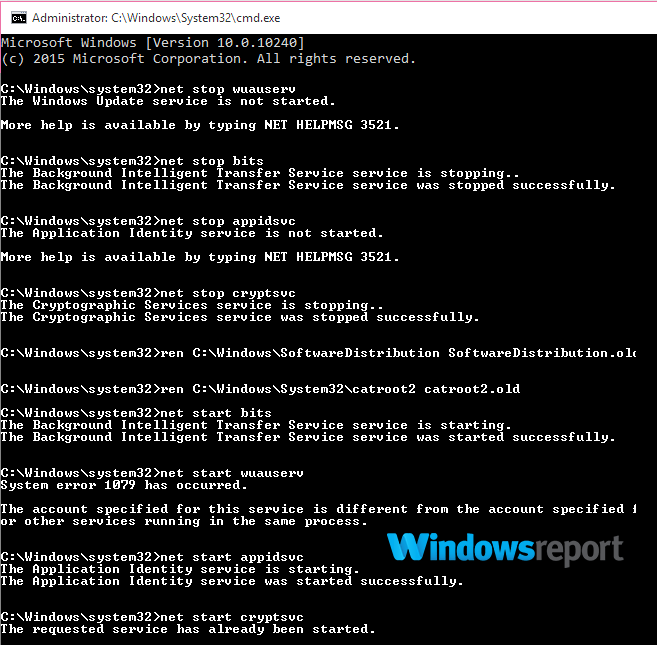
-
Gå tillbaka till dina dators region- och språkinställningar och försök ladda ner de paket som inte har installerats.
Alternativt:
För vissa Windows 10-versioner inklusive företagsutgåvan, skriv bara följande kommandon för att eliminera Windows 10-språkpaketfelet 0x800f0954.
- Upprepa steg 1-3 som ovan.
- Hitta UseWUServer Klicka och redigera DWORD-värdet till att vara mer än 0.
![Så här fixar du Windows 10 Language Pack-fel 0x800f0954]()
- Från cmd-typ (starta den enligt listan ovan) följande kommandon:
- Stäng cmd och starta sedan om installationsprocessen.
3 Lägg till förpackningen manuellt
Om du fortfarande får språkpaket fel 0x800f0954 kan du manuellt lägga till önskad språkpaketet via inställningarna i stället för att gå igenom funktioner enligt följande:
- Klicka på Start och sedan på Inställningar.
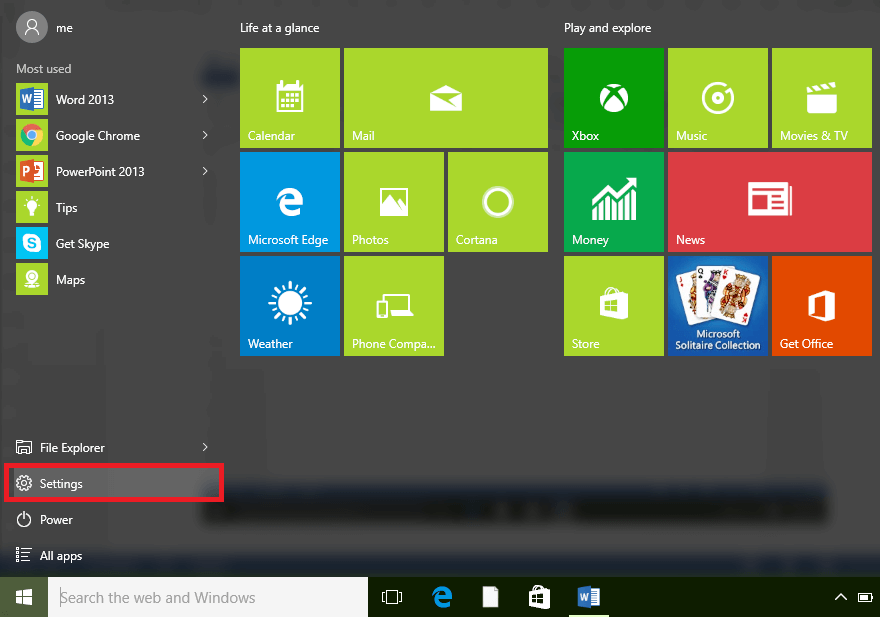
- Välj Tid och språk.
![Så här fixar du Windows 10 Language Pack-fel 0x800f0954]()
- Gå till inställningarna för region och språk .
- Tryck på Lägg till ett språk och välj sedan önskat språk.
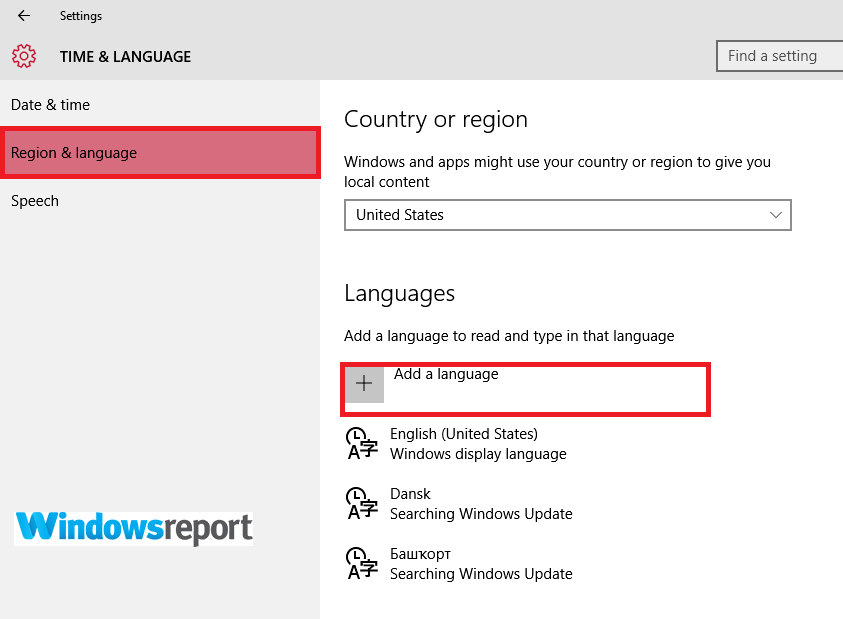
- Följ de återstående instruktionerna på skärmen.
Windows 10 Language Pack-fel 0x800f0954 kan vara problematiskt, men vi hoppas att du lyckades lösa det med en av våra lösningar.